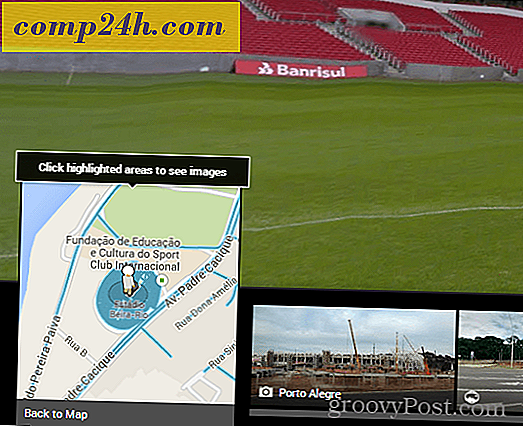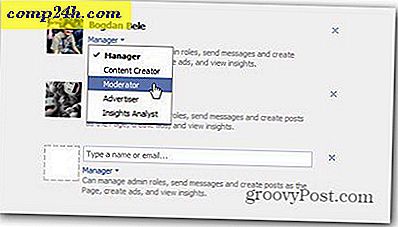Twórz pliki PST przy użyciu programu Outlook 2003 lub Outlook 2007
 Tworzenie plików .PST w Microsoft Outlook 2007 i Outlook 2003 jest bardzo proste. Ponieważ czytelnik niedawno poprosił o pomoc w tym zadaniu, uznałem, że zasługuje on na szybki artykuł instruktażowy. Zanim przejdziemy do "How-To" tworzenia plików .PST, możesz szybko przejrzeć artykuł, który właśnie napisałem, który wyjaśnia, czym jest plik danych osoby programu Outlook lub plik .PST i co chciałbyś z nich zrobić.
Tworzenie plików .PST w Microsoft Outlook 2007 i Outlook 2003 jest bardzo proste. Ponieważ czytelnik niedawno poprosił o pomoc w tym zadaniu, uznałem, że zasługuje on na szybki artykuł instruktażowy. Zanim przejdziemy do "How-To" tworzenia plików .PST, możesz szybko przejrzeć artykuł, który właśnie napisałem, który wyjaśnia, czym jest plik danych osoby programu Outlook lub plik .PST i co chciałbyś z nich zrobić.
BTW - Chociaż moje zrzuty ekranu i czynności pochodzą z programu Outlook 2007, proces dla programu Outlook 2003 jest bardzo podobny i powinieneś być w stanie śledzić.
Jak utworzyć plik .PST przy użyciu programu Outlook 2003 lub Outlook 2007
1: Z programu Outlook, kliknij Plik, Nowy, Plik danych programu Outlook

2: Zachowaj ustawienie domyślne - Plik folderów osobistych programu Office Outlook (.pst) i kliknij OK

Uwaga : W kroku 3 musisz zdecydować, gdzie ZAPISZ nowy plik .PST. Domyślnie zapisywane są nowe pliki .PST:
- Windows Vista i Windows Server 2008 : C: \ Users \ MrGroove \ AppData \ Local \ Microsoft \ Outlook \
- Windows XP : C: \ Documents and Settings \ MrGroove \ Dane aplikacji \ Microsoft \ Outlook \
3: Zweryfikuj lokalizację, aby zapisać plik .PST, wpisz nazwę pliku dla pliku .PST (organizuję według nazwy skrzynki pocztowej i roku), kliknij OK

4: W polu Nazwa wpisz wyświetlaną nazwę. Użyj nazwy, którą chcesz wyświetlić w programie Outlook. Kliknij przycisk OK

Uwaga: Opcjonalnie można również wprowadzić hasło w celu poprawy bezpieczeństwa. Przed wprowadzeniem programu Outlook 2007 dodanie hasła do pliku .PST było bezwartościowe ze względu na lukę, która umożliwiła natychmiastowe usunięcie zabezpieczeń za pomocą produktów zabezpieczających hasłem, bez względu na to, jak długie i skomplikowane było hasło. Nie testowałem, czy Microsoft rozwiązał ten problem w programie Outlook 2007, ale gdy to zrobię, zaktualizuję artykuł.
5: Nowy folder .PST lub lokalny katalog danych osobistych zostanie wyświetlony w okienku nawigacji po kroku 4, jak pokazano w sekcji Snip ekranu poniżej. Rozwiń utworzony plik danych osobowych i kliknij prawym przyciskiem myszy plik danych osobowych (MrGroove - 2008 w moim przykładzie), aby rozpocząć tworzenie dodatkowych folderów, kalendarzy itp. Przeciąganie i upuszczanie również działają LUB, możesz wycinać i wklejać wiadomości e-mail lub foldery wiadomości e-mail od skrzynkę pocztową serwera do nowego .PST osobistego folderu danych. To całkiem proste.

Całkiem prosto, ALE, jeśli masz jakieś pytania, komentarze itp., Lub jeśli szukasz więcej informacji na temat plików .PST lub plików danych programu Outlook, zajrzyj do mojego artykułu https:/// howto / microsoft / outlook / what-are-outlook-pst-files-and-why-use-them-or-not /. Wiele dobrych informacji o GROOVY dotyczących plików .PST i ich wykorzystania.